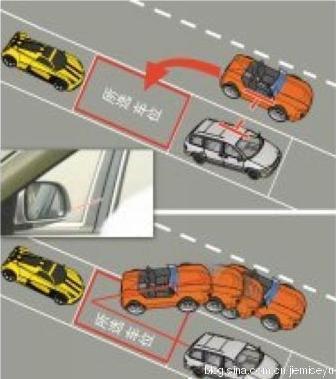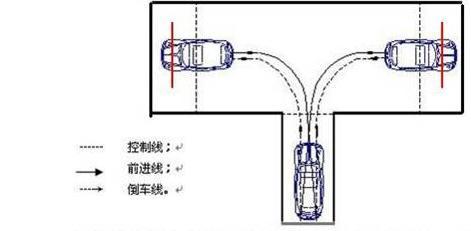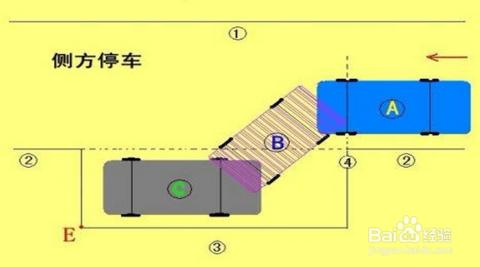Excel对于广大用户来说是一个耳熟能详的软件,基本上会玩电脑的人都懂Excel,但是是否真正能把Excel用得炉火纯青,那就是寥寥无几了,接下来,小编会在以后的经验中,逐步推出一些Excel操作方面的技巧经验,会包括你可能不熟悉的快捷方式,比你现在更简单的操作方法等,大家敬请期待吧!Excel日常操作经验技巧 精――工具/原料
Office系列的ExcelExcel日常操作经验技巧 精――巧改大写中文数字
Excel日常操作经验技巧 精 1、
首先我们将光标移动到要输入大写数字的单元格中,利用小键盘在单元格中输入对应的数字,比如:12345。
Excel日常操作经验技巧 精 2、
右键该单元格,选择“设置单元格格式...”。
Excel日常操作经验技巧 精 3、
在弹出的单元格格式对话框中选择“特殊”选项,然后在类型中选择“中文大写数字”。
Excel日常操作经验技巧 精 4、
点击“确定”后,Excel自动将对应的数字变为中文大写数字,这样就节省了很多时间。
Excel日常操作经验技巧 精_excel技巧
Excel日常操作经验技巧 精――多个工作表同时编辑Excel日常操作经验技巧 精 1、
我们有时候会碰到要在多个工作表中同一个地方进行相同数据的编辑工作,比如所有工作表的指定位置要加入页眉页脚,首先,我们右键工作表名称处,选择“选定全部工作表”。
Excel日常操作经验技巧 精 2、
这样所有的工作表就全部选中了,这时候,我们只需要在第一张工作表的指定位置进行相关操作,那剩下的工作表的该位置都会同时进行了操作。
Excel日常操作经验技巧 精_excel技巧
Excel日常操作经验技巧 精――Excel单元格文字随时换行Excel日常操作经验技巧 精 1、
在Excel中,我们有时候需要一个单元格中分成几行来显示文字等内容,通常我们的做法是通过右键--设置单元格格式--勾选自动换行。
Excel日常操作经验技巧 精 2、
上面的方法就是我们通常用的,但是不是很方便,接下来,小猪教大家一个快捷键,当你需要重起一行输入内容的时候,只要按住Alt+回车键即可实现快捷换行了。
Excel日常操作经验技巧 精_excel技巧
Excel日常操作经验技巧 精――Excel中取消0值Excel日常操作经验技巧 精 1、
当我们碰到Excel计算结果为0时,默认会显示为0,很多时候我们不想让Excel表格显示0,但数量又比较多,同时又不能替换,方法如下:首先,我们选择要编辑的区域。
Excel日常操作经验技巧 精 2、
然后我们选择工具-----选项,在弹出的选项对话框中,在视图中取消对于零值的勾选。
Excel日常操作经验技巧 精 3、
确定后,编辑区域内所有0值显示空白,如果需要显示,再勾选上零值即可。
Excel日常操作经验技巧 精_excel技巧
Excel日常操作经验技巧 精――批量转换日期格式Excel日常操作经验技巧 精 1、
对于“yymmdd”这种形式的日期,如果要转换成正规格式“yy-mm-dd”,如果涉及数据多而杂,手工转换是不太可取的,最快的方式如下:首先选定要转化的区域。
Excel日常操作经验技巧 精 2、
点击“数据”--“分列”,弹出“文本分列向导”对话框。
Excel日常操作经验技巧 精 3、
勾选“固定宽度”,然后两次点击“下一步”按钮。
Excel日常操作经验技巧 精_excel技巧
Excel日常操作经验技巧 精 4、
然后在步骤3的时候,在列数据格式下,选择“日期”,格式为:YMD,然后点击完成。
Excel日常操作经验技巧 精 5、
点击完成后,日期数据将转化为正规日期格式。
Excel日常操作经验技巧 精――注意事项
Excel功能很强大,还有很多功能以及快捷功能我们还未发现,小猪会在日常工作生活中继续寻找,分享给大家!
 爱华网
爱华网